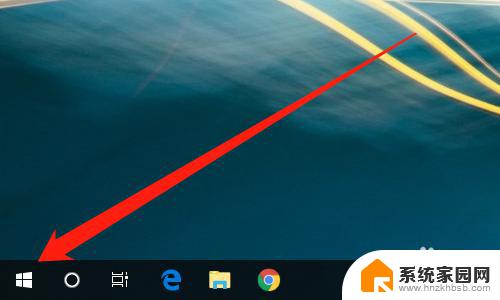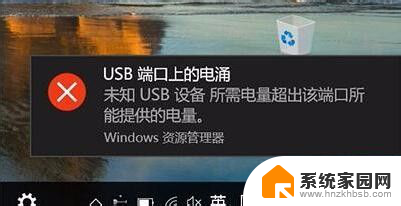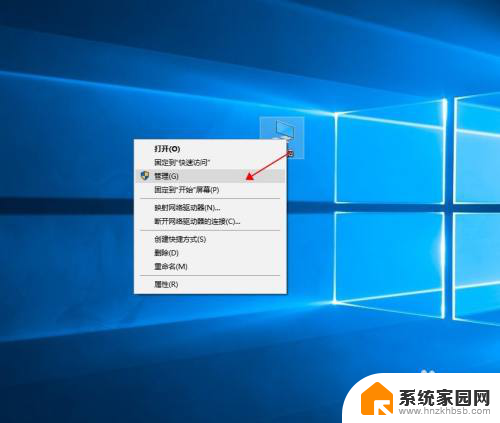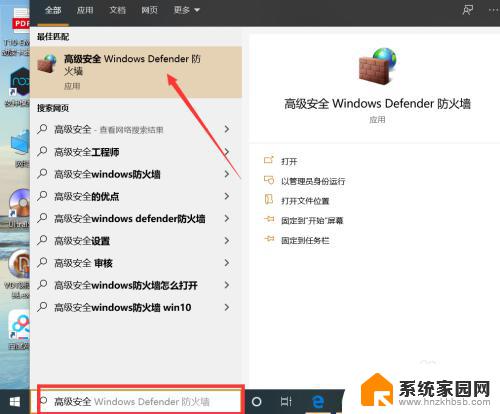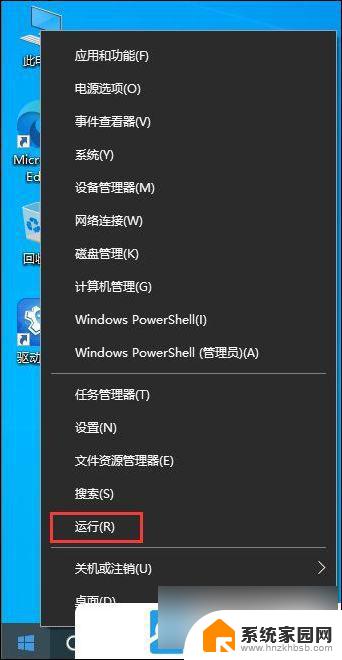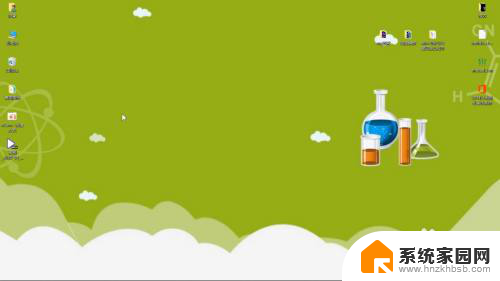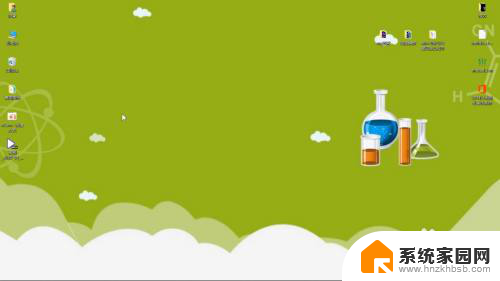windows端口打开 WIN10电脑如何开放可访问的端口
windows端口打开,如今随着互联网的普及和发展,电脑成为了我们生活中不可或缺的工具之一,而在使用电脑的过程中,我们经常会遇到需要开放可访问的端口的情况。特别是在WIN10操作系统中,许多用户对如何打开端口感到困惑。端口的开放是为了实现网络通信的需要,同时也能提供更多的网络服务。在本文中我们将针对WIN10电脑如何开放可访问的端口进行探讨和解答。无论是为了远程访问、文件共享,还是为了搭建服务器等用途,了解如何正确开放端口将会对我们的电脑使用带来很大的便利。接下来让我们一起来了解具体的操作步骤吧。
具体步骤:
1.开启电脑的控制面板界面,如图
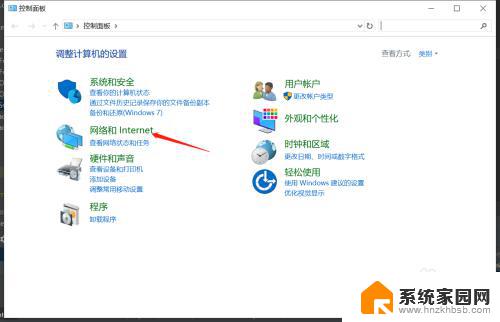
2.点击网络和internet,开启网络和Internet界面。如图
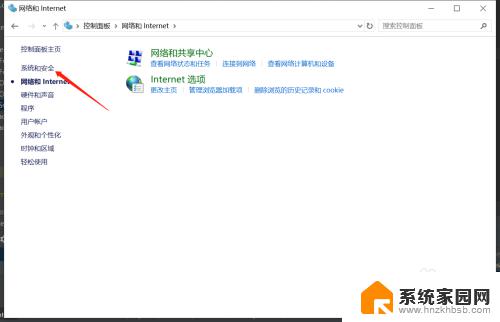
3.点击系统和安全,开启系统和安全界面,如图
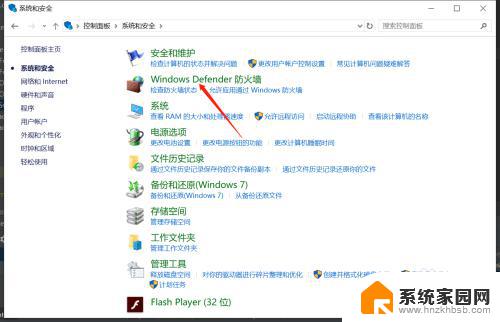
4.点击window defender 防火墙,开启window defender 防火墙界面,如图
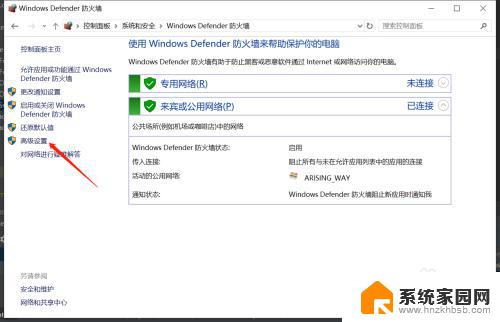
5.点击高级设置,开启高级安全window defender 防火墙界面,选择入站规则,如图
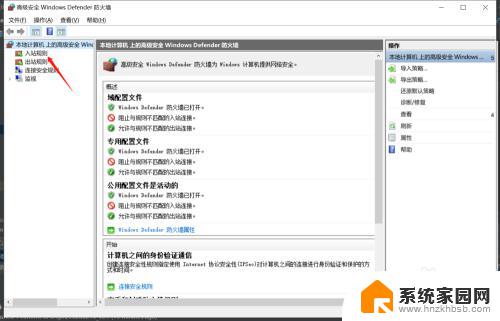
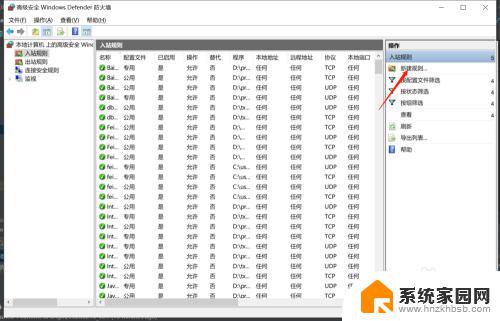
6.点击新建规则,开启新建入站规则向导界面,选择端口,如图
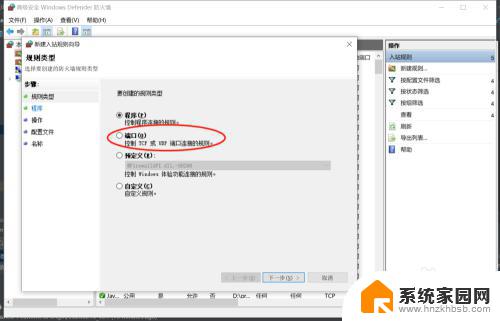
7.点击下一步,开启端口设置界面在特定本地端口的输入框中输入端口号,如图
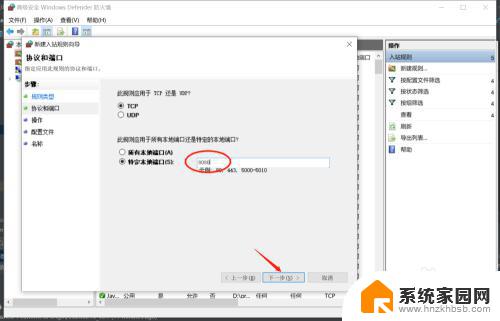
8.点击下一步,开启操作界面选择操作,然后再点击下一步,开启配置文件界面,如图
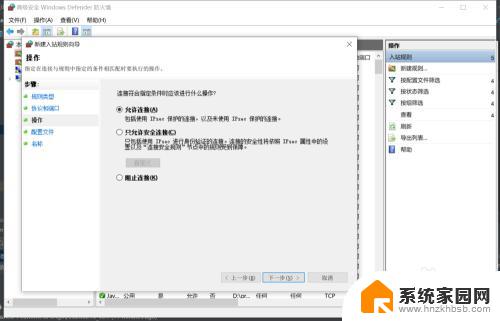
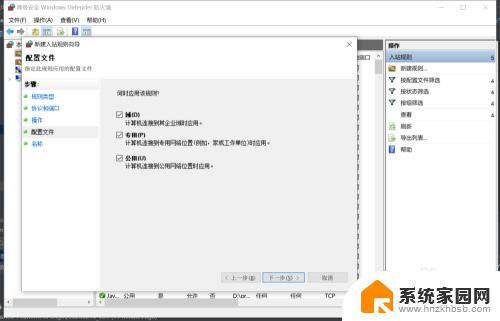
9.点击下一步,开启名称界面。在名称输入框中输入名称,然后点击完成就完成端口开放设置了,如图
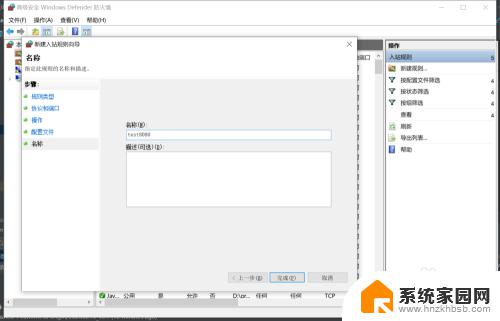
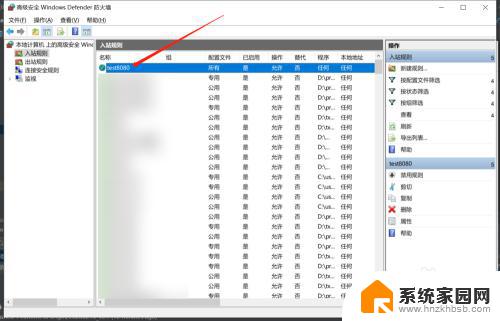
10.总结:
1开启电脑的控制面板界面
2点击网络和internet,开启网络和Internet界面。
3点击系统和安全,开启系统和安全界面,
4点击window defender 防火墙,开启window defender 防火墙界面,
5点击高级设置,开启高级安全window defender 防火墙界面,选择入站规则,
6点击新建规则,开启新建入站规则向导界面,选择端口,
7点击下一步,开启端口设置界面在特定本地端口的输入框中输入端口号,
8点击下一步,开启操作界面选择操作,然后再点击下一步,开启配置文件界面,
9点击下一步,开启名称界面。在名称输入框中输入名称,然后点击完成就完成端口开放设置了,
以上是关于Windows端口打开的全部内容,如果您有任何疑问,请根据小编的方法操作,希望这能帮助到您。